Le Sac de compagnon
Avec le Chapitre IV, une nouvelle interface a fait son apparition pour le confort des aventuriers : le Sac de compagnon.
Ce sac spécial permet de ranger et d'emmener partout avec vous vos montures et familiers (non magiques).
Sommaire
Trouver le sac de compagnon
Pour accéder à votre Sac de compagnon, ouvrez votre inventaire. Au bas de votre fenêtre se trouve un ligne d'icônes.
Pour ouvrir le Sac de compagnon, cliquez sur la deuxième icône en partant de la gauche : ![]()
Le Sac de compagnon apparaît.
Présentation de l'interface
L'interface du Sac de compagnon compte un onglet pour les familiers et un onglet pour les montures. Ils sont en tous points similaires et fonctionnent de la même manière : ils permettent simplement de distinguer familiers et montures pour les trouver plus facilement.
- Centre du panneau
- Le centre du panneau est occupé par le cadre de prévisualisation : il affichera le familier ou la monture sélectionné du sac.
- Bas du panneau
- Au bas de l'interface se trouvent les emplacements de familier et de monture. C'est dans ces emplacements que se trouveront vos compagnons.
Utilisation du sac
Le Sac de compagnon est prévu pour contenir toutes vos montures et tous vos familiers, afin de libérer de l'espace dans vos différents inventaires.
Quelques informations générales sur le Sac de compagnon :
- Vous pouvez mettre vos compagnons familiers et montures dans le sac et les en retirer à votre guise
- Il n'y a pas de limite de place connue à ce jour : nous supposons donc que le sac a une contenance infinie
- Les familiers et les montures sont séparés sur deux onglets distincts, ce qui évite toute confusion entre un familier et une monture de même nom et apparence
- Il existe, par exemple, une monture Autruche dorée et un familier Autruche dorée, le nom et similaire, sauf pour les mots-clés monture et familier, l'apparence et l'icône sont identiques.
- Vous pouvez, via l'interface du sac, visualiser vos compagnons ainsi que les caractéristiques spécifiques de vos montures
Placer un compagnon dans le sac
Pour placer un compagnon dans le Sac de compagnon
- Ouvrez l'inventaire dans lequel il se trouve (banque, coffre de maison, inventaire personnel, domestique)
- Faites glisser le compagnon de son emplacement actuel vers un emplacement libre de l'interface du Sac de compagnon
- Une fenêtre de confirmation s'affiche : "Mettre dans le Sac de compagnon."
- Confirmez
- Un son et un message dans le chat vous informent de la réussite de la procédure
Vous pouvez maintenant le gérer dans le Sac de compagnon.
Informations relatives au placement d'un compagnon dans le Sac de compagnon
- Vous ne pouvez pas mettre 2 fois le même compagnon dans le Sac de compagnon : toute tentative de placer le second (le doublon) dans le Sac de compagnon échouera
- Vous ne pouvez mettre dans le sac que des compagnons permanents déballés
- Vous pouvez mettre différentes version d'un même type de familier dans le sac
- Par exemple : Vous pouvez mettre dans le sac une Sphère rosée et une sphère rosée - loyale, c'est le même type de familier, mais pas la même version.
La place du Sac de compagnon est illimitée. Il y a 10 emplacements sur une page, mais autant de pages que nécessaire, une page étant générée chaque fois que vous en remplissez une autre.
- Le nombre de montures existant actuellement en version permanente dans le jeu génère 6 pages dans le Sac. Il est possible d'y ranger toutes les montures permanentes actuelles. Le nombre de familiers étant inférieur, il est aussi possible de tous les mettre dans le Sac de compagnon.
Un nombre au bas de l'interface vous indique sur quelle page vous vous trouvez actuellement. Quand elles apparaissent, les petites flèches entourant le numéro de page permettent de naviguer d'une page à l'autre dans les deux sens.
 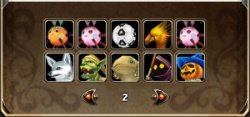 
|
Familiers ne pouvant être placés ans le Sac de compagnon
Certains familiers, bien que permanents, ne peuvent actuellement pas être placés dans le Sac. En voici la liste.
- Les familiers d'anniversaire Grenouille porte-bonheur rouge et Grenouille porte bonheur verte
- Le familier Wabbit noir
Gérer ses compagnons
Une fois dans le sac, vos compagnons peuvent être invoqués partout à tout moment.
Liste des actions possibles dans votre sac :
- Clic ou clic droit sur un compagnon pour le sélectionner et consulter sa fiche
- Clic sur un compagnon sélectionné pour l'invoquer
- Attention ! Dans votre Sac de compagnon, un clic suffit pour invoquer votre compagnon. Faites attention avec les familiers loyaux.
- Majuscule + clic droit pour retirer rapidement le compagnon du Sac de compagnon
- Note : Le bouton d'astuce annonce qu'il est possible de faire cette manipulation dans l'inventaire pour mettre rapidement un compagnon dans le Sac de compagnon... ce n'est actuellement pas effectif.
- Glisser-déplacer pour déposer votre compagnon dans un emplacement de votre barre de raccourcis afin de l’invoquer sans avoir à ouvrir le Sac de compagnon depuis l'inventaire
Il n'est par contre pas possible de réorganiser ses compagnons une fois placés. Pour cela, il faut les récupérer dans l'inventaire pour les remettre dans le Sac de compagnon directement dans l'ordre souhaité.
Visualisation du compagnon
Lorsque votre compagnon est sélectionné, le contour de son emplacement brille et on image apparaît dans le cadre de visualisation, ainsi que les informations essentielles sur votre compagnon.
Votre compagnon apparaît dans le cadre de visualisation et vous pouvez manipuler l'image avec la souris :
- Maintenez le clic gauche enfoncé pour faire pivoter l'image
- Maintenez le clic droit enfoncé pour déplacer l'image verticalement dans le cadre de visualisation
- Utilisez la molette pour agrandir ou réduire l'image
Quand un compagnon est sélectionné, de nouvelles fonctions et informations apparaissent sur l'interface du Sac de compagnon.
- Le Sac de compagnon affiche le nom complet du compagnon sélectionné dans sa barre de titre
- À droite des onglets, les informations sur le compagnon vous permettent de connaître les caractéristiques de votre monture en un coup d’œil :
 Aquatique : Votre monture peut nager et ne disparaît pas lorsque vous vous déplacez sur l'eau
Aquatique : Votre monture peut nager et ne disparaît pas lorsque vous vous déplacez sur l'eau Cavaliers : Le chiffre indique combien de cavaliers peut supporter la monture
Cavaliers : Le chiffre indique combien de cavaliers peut supporter la monture Vitesse : Le chiffre indique la vitesse de déplacement de la monture
Vitesse : Le chiffre indique la vitesse de déplacement de la monture
- Enfin dans le cadre de visualisation, deux nouvelles icônes apparaissent
 Invoquer partenaire : Permet d'invoquer votre compagnon, de la même manière qu'en cliquant dessus dans son emplacement après l'avoir sélectionné
Invoquer partenaire : Permet d'invoquer votre compagnon, de la même manière qu'en cliquant dessus dans son emplacement après l'avoir sélectionné Supprimer familier : retire le compagnon du Sac de compagnon pour le placer dans votre inventaire. Ce bouton est SANS risque pour votre compagnon.
Supprimer familier : retire le compagnon du Sac de compagnon pour le placer dans votre inventaire. Ce bouton est SANS risque pour votre compagnon.
Important : Le bouton nommé Supprimer familier ne fait pas disparaître votre compagnon mais vous le remet dans l'inventaire. Il n'y a aucun moyen ni risque de perdre un compagnon avec l'interface du Sac de compagnon.
Retirer son compagnon du sac
Si vous le souhaitez, vous pouvez à tout moment reprendre votre compagnon du sac de compagnon.
Rappel : Vous ne courez aucun risque de perdre votre compagnon par une mauvaise manipulation, aucune option ne permet de supprimer définitivement un compagnon du jeu.
Pour reprendre votre compagnon :
- Ouvrez le Sac de compagnon
- Sélectionnez le compagnon à retirer
- Cliquez sur le bouton "Supprimer familier" en haut du cadre de visualisation
ou alors
- Ouvrez votre Sac de compagnon
- Sélectionnez le compagnon à retirer
- Faites Majuscule + clic droit sur l'emplacement occupé par votre compagnon
Astuce : Pour retirer tous vos familiers plus rapidement, sélectionnez le premier emplacement de votre page : il restera sélectionné même après avoir repris le compagnon qu’il contenait. Il ne vous reste lus qu'à répéter Majuscule + clic droit jusqu’à récupération de tous les compagnons de l'onglet.
- Pourquoi enlever son compagnon du Sac de compagnon
- Pour insérer le lien d'un familier ou d'une monture dans la fenêtre de discussion, ce qui est impossible depuis le Sac de compagnon
- Pour réorganiser vos compagnons : L'interface du sac ne permet pas de réorganiser les compagnons entre eux. Il est donc nécessaire de tous les ressortir et de les re-ranger dans l'ordre voulu.


